En nuestra serie para traerle las reseñas de diferentes productos de seguridad y privacidad disponibles en Internet. Este artículo es una revisión de Ir al navegador. En una oración, puedo resumirlo como bueno solo para niños en edad preescolar. Además, si eres un padre al que le gusta poner a sus hijos en demasiadas restricciones, puedes usar este navegador. Si desea flexibilidad para seleccionar qué sitios permitir y qué sitios bloquear, le sugiero que se cambie a los controles parentales de OpenDNS. Pero esto es lo que pienso. Tus puntos de vista pueden diferir. Lea esta revisión de Review of Jumpto para conocer las diferentes opciones de seguridad y privacidad que se ofrecen.
Revisión del navegador Jumpto
¿Jumpto realmente cambia su ubicación?
Puede descargar Jumpto desde su sitio web o desde CNET. Al instalar Jumpto, obtiene un panel Jumpto como se muestra en la imagen a continuación. Si creó una cuenta con Jumpto antes de descargar Jumpto, puede usarla para iniciar sesión. Si no lo hizo, tendrá que crear una cuenta utilizando el panel de inicio de sesión de Jumpto.
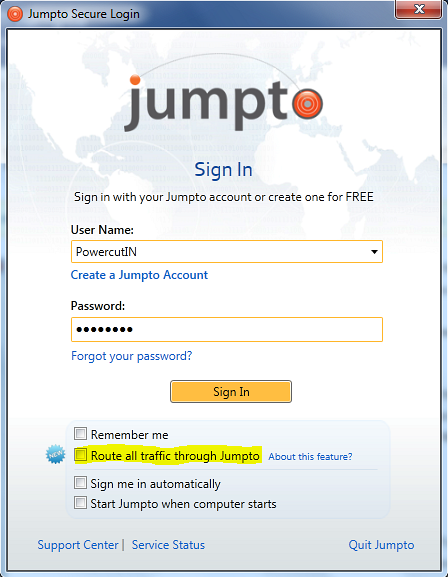
Al iniciar sesión, puede seleccionar si desea enrutar todo su tráfico de Internet a través de los servidores Jumpto. Es posible que desee seleccionarlo para obtener una VPN segura. Al iniciar sesión, se le proporciona el panel de información general de Jumpto que le muestra que está protegido. Este panel también le muestra cómo se ha cambiado su país y hacia dónde. También le muestra los detalles de su cuenta Jumpto. Consulte la imagen a continuación para obtener más detalles.
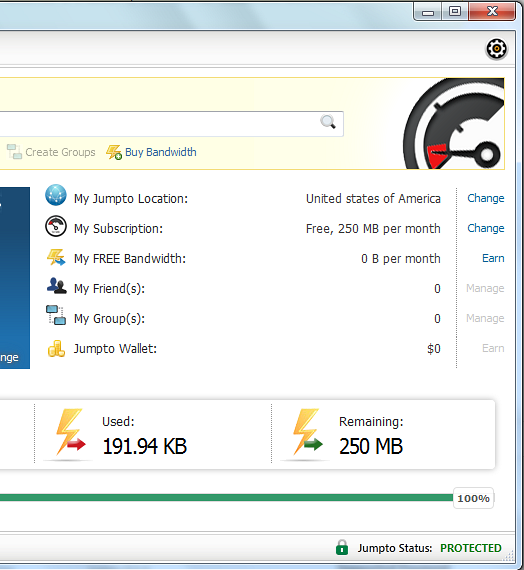
Sin embargo, no había nada que probara que Jumpto realmente cambió mi país más que el panel Vista general de Jumpto. Revisé mi dirección IP y no fue cambiada. Revisé la ayuda de Jumpto para obtener más detalles y parece que usa la configuración de proxy para cambiar el país y proteger su privacidad. Esto sonaba bien hasta que revisé la configuración de mi proxy en Opciones de Internet en el Panel de control. No se cambió nada en la configuración de proxy (ver imagen a continuación).
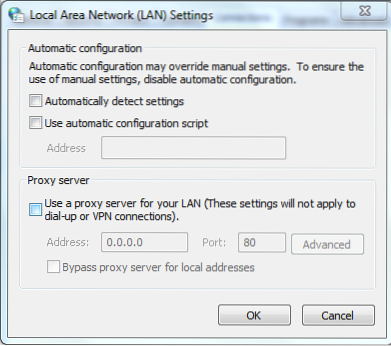
Probablemente, se suponía que debía cambiarlo manualmente. Si también ve que la configuración de su proxy no cambió, puede cambiarla a:
- Dirección IP: 127.0.0.1
- Puerto proxy: 8080
Al cambiar el proxy en Configuración de LAN en Opciones de Internet, inicié sesión en Internet para ver si mi ubicación realmente cambió. Hay muchos sitios en Internet que le dicen su dirección IP. Uno de esos sitios es whatismyipaddress.com. Puedes ver el resultado en la siguiente imagen.
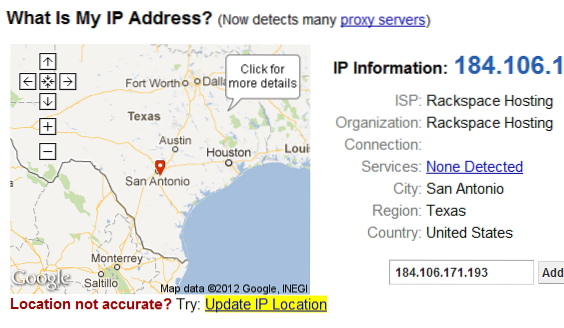
Al usar un proxy, Jumpto cambia su ubicación a otra cosa y, por lo tanto, protege su privacidad en Internet. Solo recuerde cambiar la IP y el puerto del proxy cada vez que inicie sesión en Jumpto. Además, cuando salga de Jumpto, debe eliminar el proxy; de lo contrario, es posible que Internet no funcione bien. Dado que estos no se abordan automáticamente, debe hacerlo manualmente para cada sesión.
Controles parentales en Jumpto
No tiene muchas opciones para controlar lo que hacen sus hijos en Internet. Jumpto divide todo Internet en tres categorías según el nivel de escolaridad de sus hijos. Puede configurar el nivel en la sección Niños seguros del Panel Jumpto. También puede configurar el ancho de banda máximo que sus hijos pueden usar por mes, así como los períodos de tiempo en los que se supone que no deben usar Internet.
Antes de que pueda configurar restricciones, deberá agregar a cada niño a Jumpto. En otras palabras, debe crear cuentas separadas para cada uno de sus hijos. Al crear estas cuentas, puede continuar y seleccionar las restricciones. Puede ver qué tipos de sitios están permitidos en cada uno de los tres niveles antes de decidir el nivel de restricción que se colocará por cuenta (vea la imagen a continuación). Sin embargo, no hay ninguna disposición para personalizar las restricciones predeterminadas, ninguna que pueda encontrar por mi cuenta.
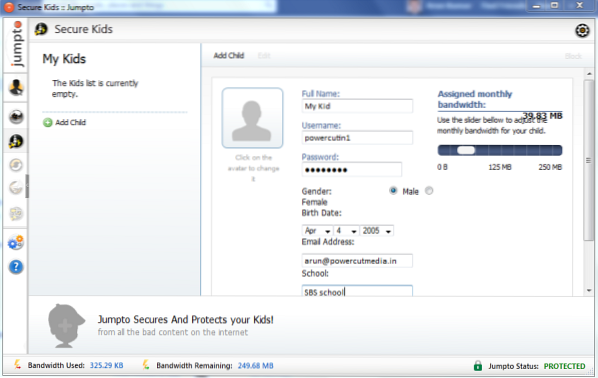
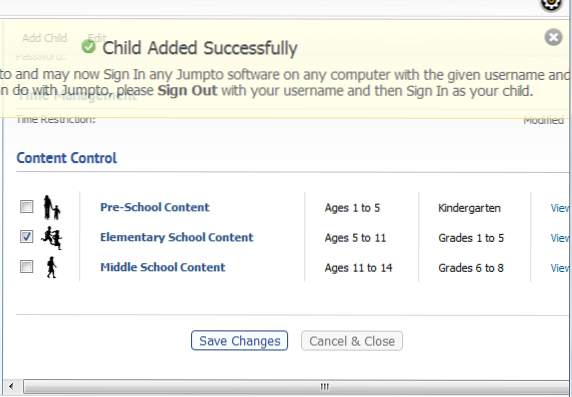
Si tiene niños pequeños menores de 8 años aproximadamente, encontrará que Jumpto tiene una buena relación calidad-precio. Si los niños son más grandes, es posible que necesite más personalización. Consulte nuestro artículo sobre controles parentales para Windows para conocer las opciones.
Descarga del navegador Jumpto
Descargar: Jumpto.
Nota: Obtienes solo 250 MB de ancho de banda por mes con una cuenta gratuita. Si necesita más, puede comprar ancho de banda adicional. Además, si enruta su tráfico de Internet a través de servidores Jumpto (seleccionando la opción al iniciar sesión), terminará consumiendo más ancho de banda.
PD: Uno de los comportamientos extraños que noté al iniciar y finalizar las sesiones de Jumpto fue que mi firewall daba demasiadas alertas relacionadas con otros navegadores como TweetDeck. Parecía que los navegadores cambiaban de puerto cada vez que iniciaba las sesiones de Jumpto.
Terminaré mi revisión de Jumpto con esta nota. Si cree que me perdí algo, deje una nota en los cuadros de comentarios.
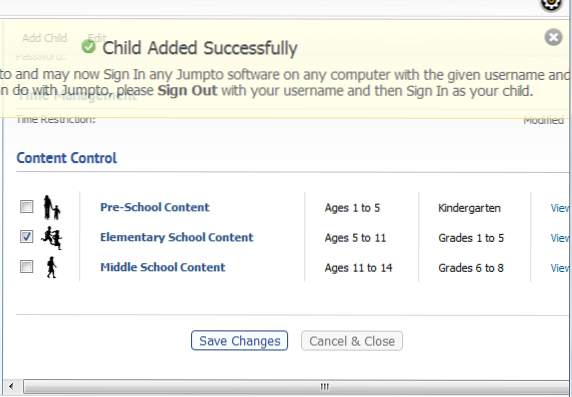
 Phenquestions
Phenquestions


